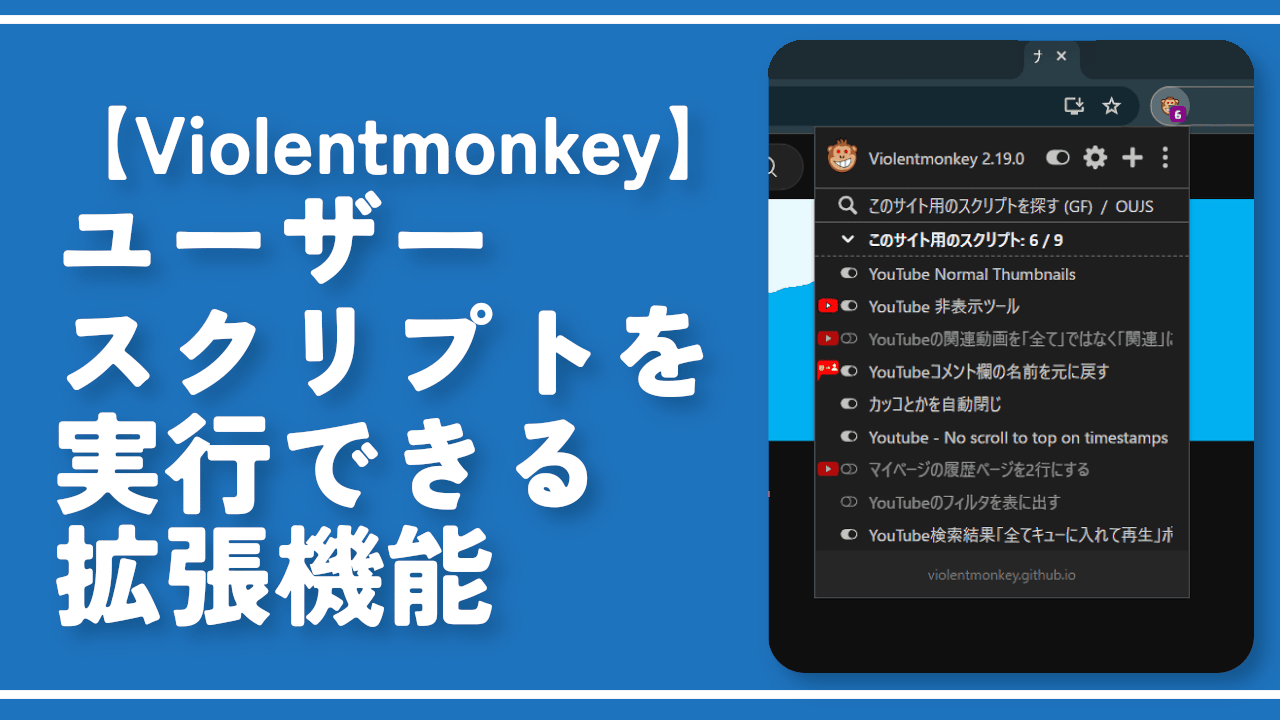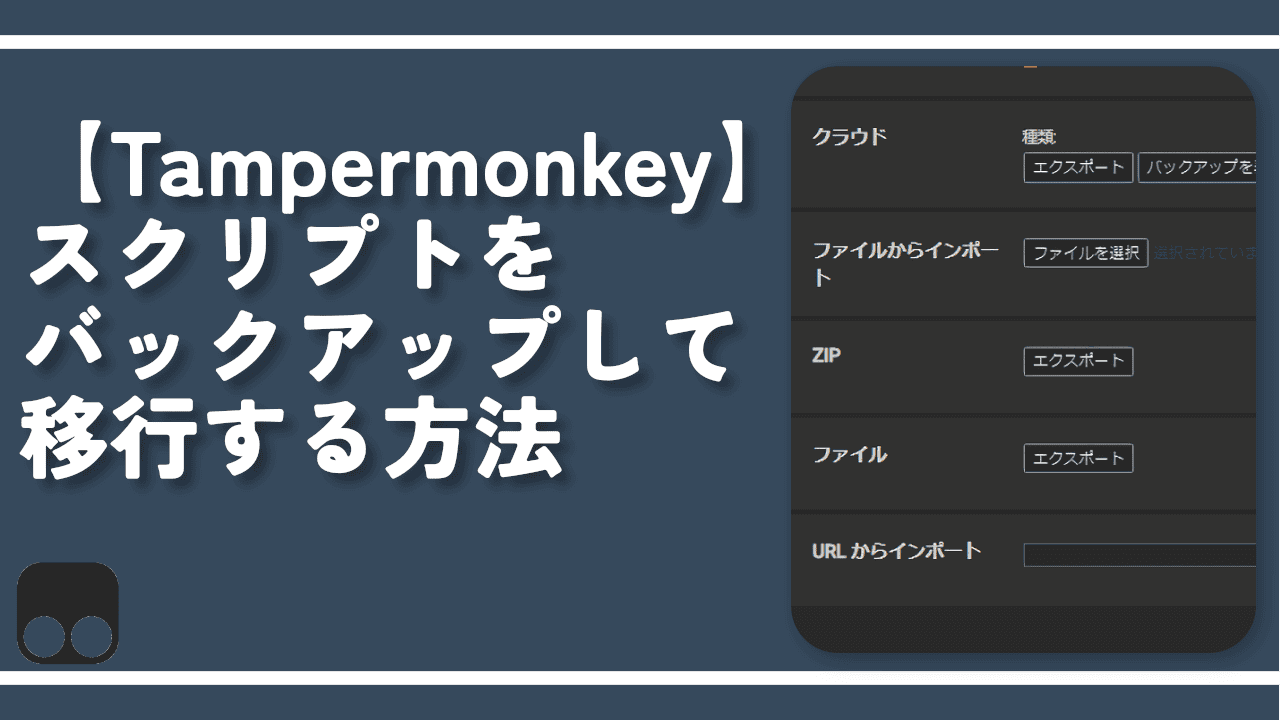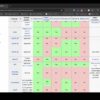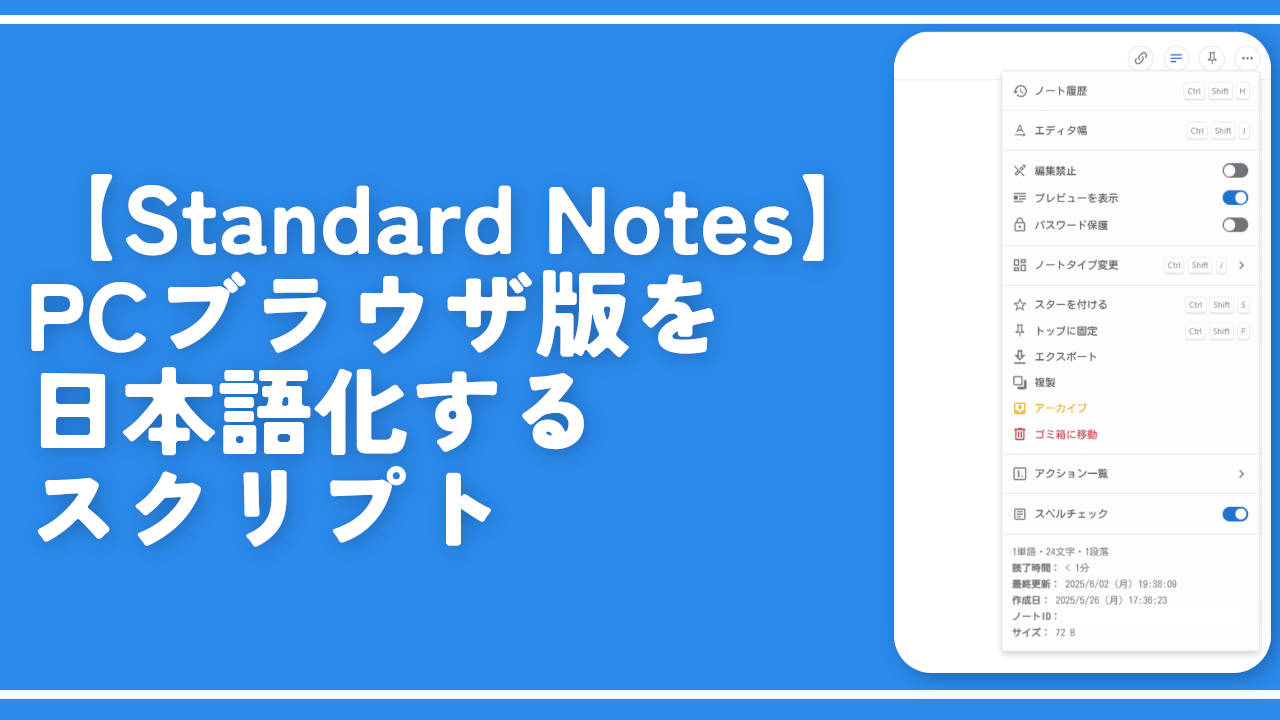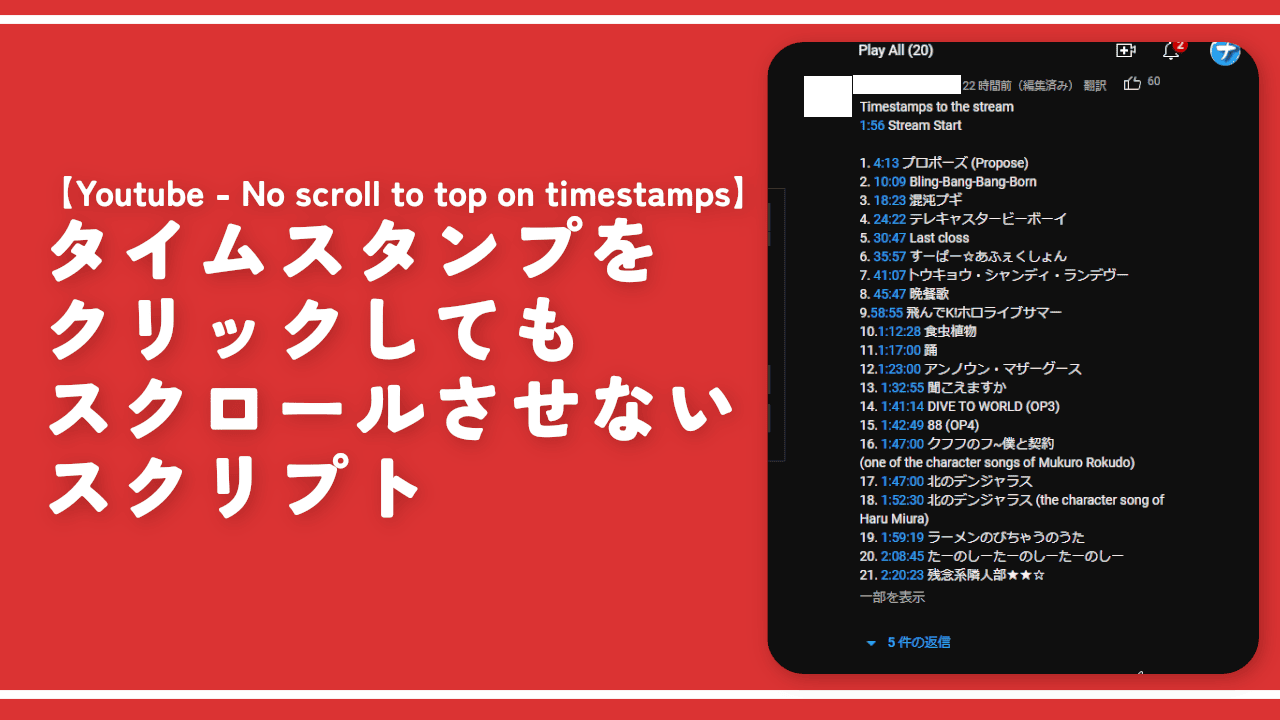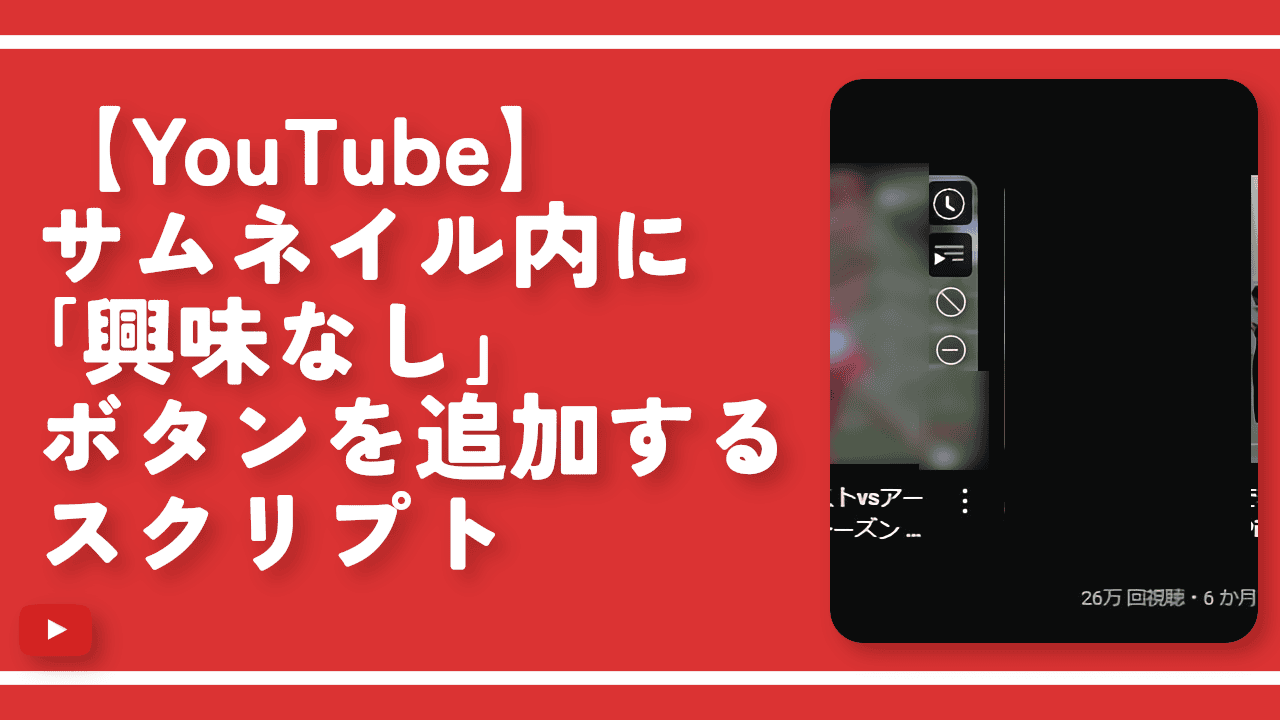【Wikipedia Sticky Header】ウィキの表ヘッダーを固定するJavaScript

この記事では、PCウェブサイト版「Wikipedia」にある長い項目数の表をスクロールした時、ヘッダー項目を上部に固定してくれるJavaScript「Wikipedia Sticky Header」について書きます。
ウェブサイトに「JavaScript」を適用できるChrome拡張機能・Firefoxアドオン「Violentmonkey」や「Tampermonkey」を利用します。
PCウェブサイト版「Wikipedia」で項目数が長い表をスクロールした時、通常なら下記GIF画像のようにヘッダー項目がそのままスクロールして隠れてしまいます。
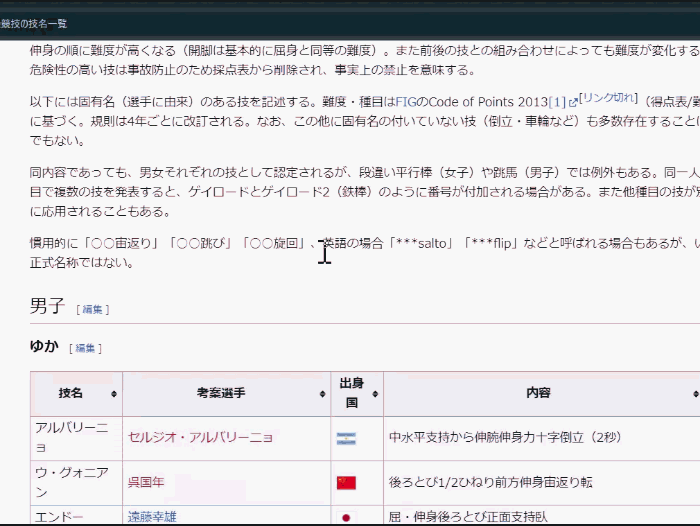
スクロール途中に「今見ているこれは何の列項目だ?」と分からなくなる時があり、いちいち上までスクロールして項目名を確認する手間が発生します。
本記事で紹介する有志の方が作成してくださったスクリプトを導入することで、スクロールした時ヘッダーを固定してくれます。下にスクロールしてもどこがどの列項目なのか確認しやすくなります。Excelでいう「ウィンドウ枠の固定」機能と同じような感じです。
あくまで外部のJavaScript(スクリプト)なので、表の種類によっては非対応だったり、ウィキの仕様変更によっては使えなくなる可能性もあります。本記事はスクリプトを実行できる拡張機能をインストールできるPCブラウザ向けです。スマホやタブレットではできません。
リリース元:PupAtlas!~
記事執筆時のバージョン:24.02.27(2024年02月28日)
インストール方法
本記事で紹介する拡張機能以外にも「JavaScript」を実行できる拡張機能はいくつかあります。どれでもOKです。本記事では「Violentmonkey」を紹介します。
Chromeウェブストアからインストールできます。
Firefoxをご利用の方は、以下のFirefoxアドオンストアからインストールできます。
「Firefoxへ追加」をクリックします。
「Chromeに追加」をクリックします。
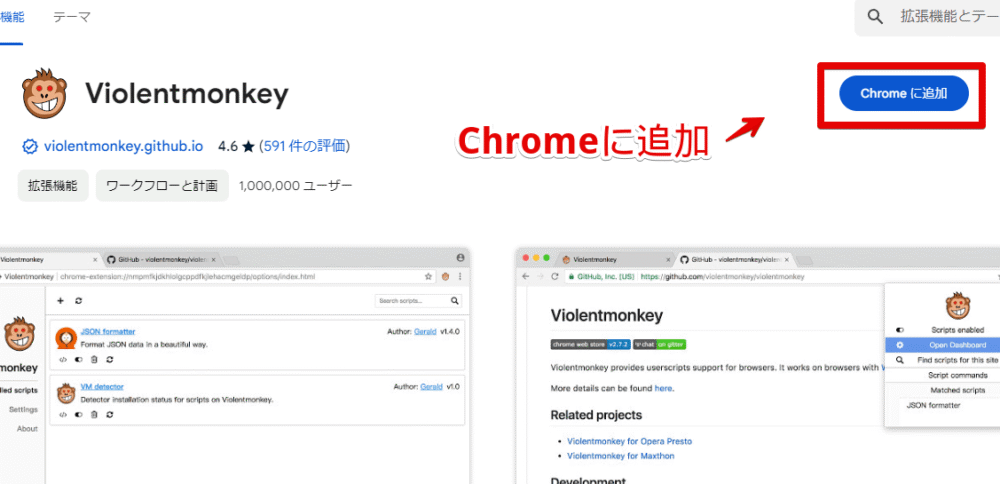
「拡張機能を追加」をクリックします。
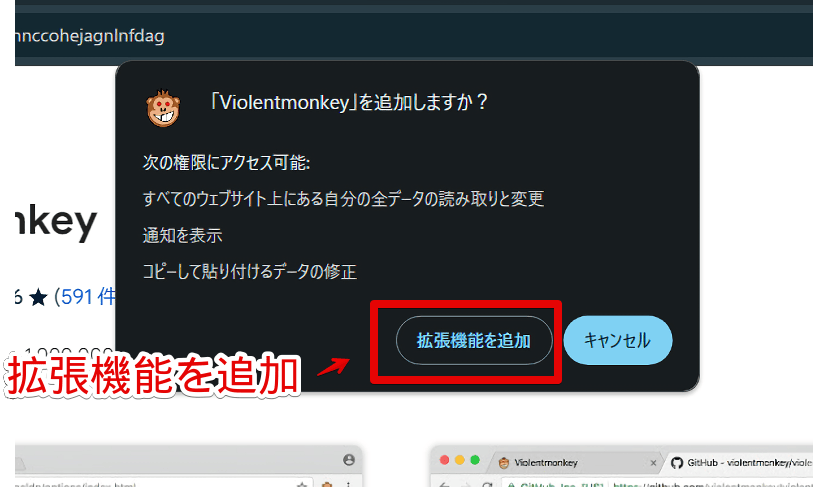
拡張機能のオーバーフローメニュー内に拡張機能ボタンが追加されればOKです。
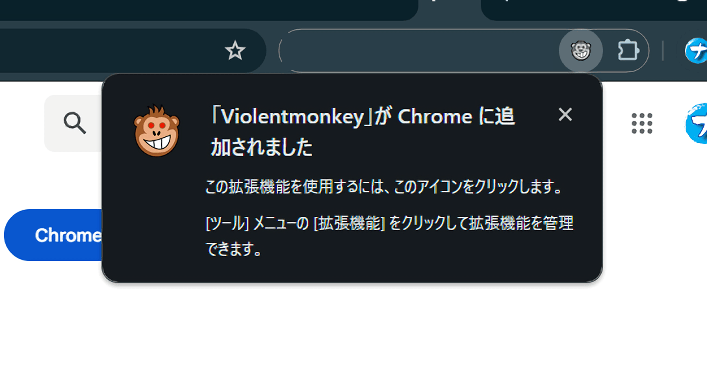
詳しい使い方については、以下の記事を参考にしてみてください。本記事は既にインストールしてある程度使い方を知っている前提です。
スクリプトのインストール方法
以下のサイトからスクリプトをインストールできます。
「インストール」をクリックします。
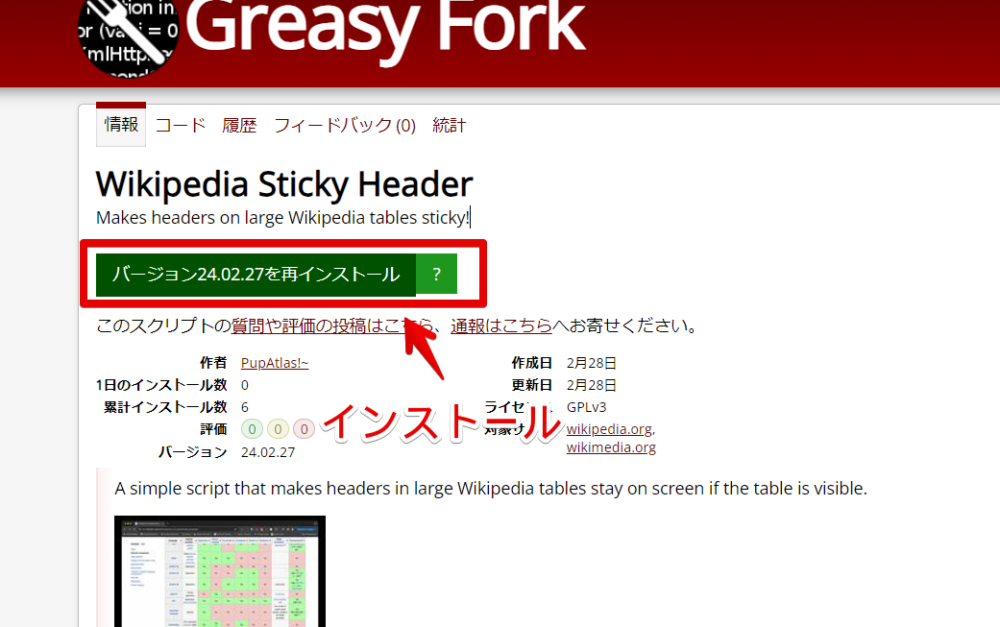
「Violentmonkey」や「Tampermonkey」拡張機能を導入している場合は、自動的にインストール画面が表示されます。「インストール」をクリックします。
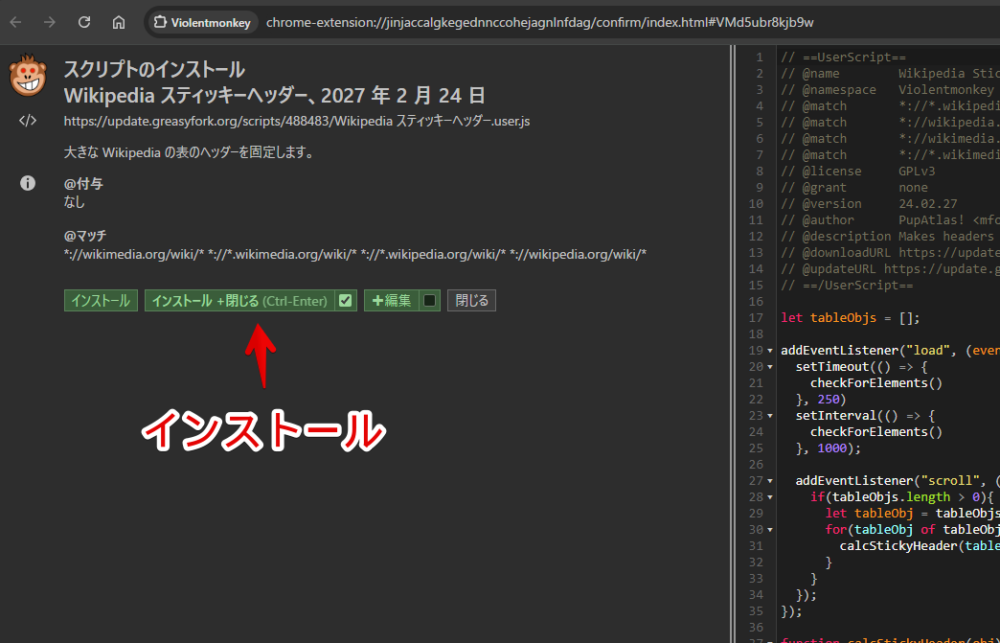
使い方
「Wikipedia」にアクセスします。既に開いている場合は一度リロードします。インストールした「Violentmonkey」アイコンをクリックして、「Wikipedia Sticky Header」が有効になっていることを確認します。オンオフはここから切り替えられます。
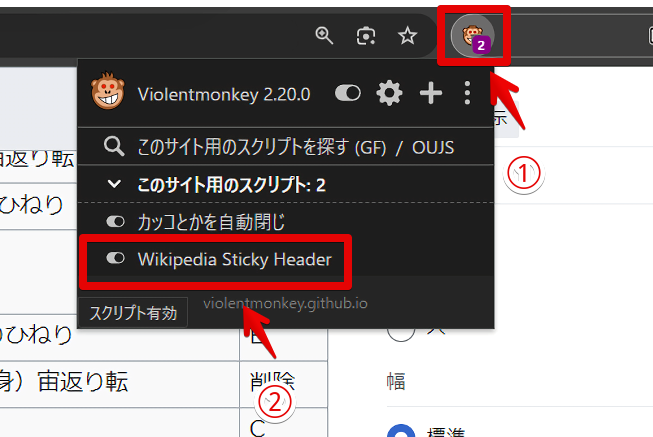
この状態で実際に長い表があるウィキページを開きます。以下に僕が見つけたサンプルを貼っておきます。
- 体操競技の技名一覧 – Wikipedia
- 元素の名称に使われた人物の一覧 – Wikipedia
- 各国の名目GDPリスト – Wikipedia
- アメリカ合衆国各州の略号一覧 – Wikipedia
ページをスクロールすると、表のヘッダー項目が上部に固定されて表示されます。ヘッダー以降はこれまで通りスクロールされます。
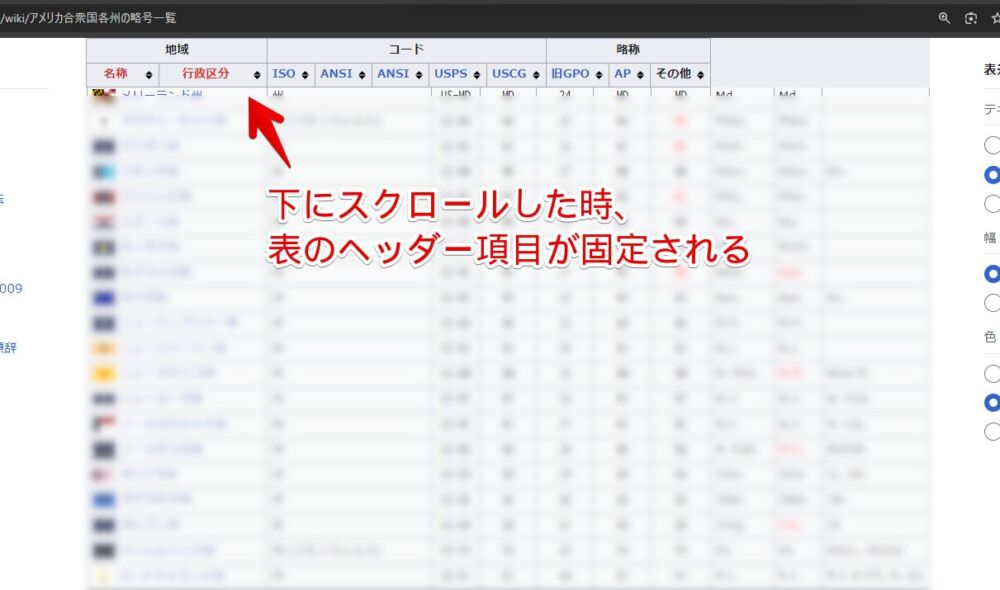
GIF画像を貼っておきます。項目名が確認しやすいです。
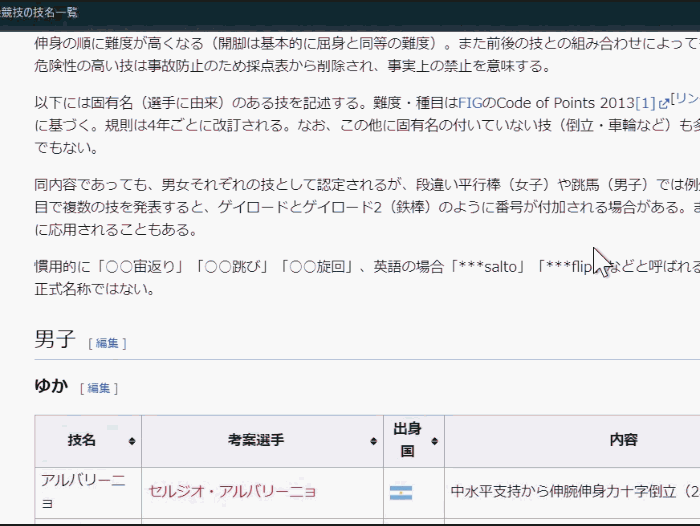
一時的に「JavaScript」を停止させたい場合は、「Violentmonkey」アイコン→登録したスクリプトを左クリックします。オンオフを切り替えられます。右クリックすると編集画面を開きます。オンオフした後は一度対象ページをリロードする必要があります。
スクリプトの削除方法
「Violentmonkey」アイコンを左クリック→「Wikipedia Sticky Header」スクリプトの横にある三点ボタン(⋮)→「削除」をクリックします。
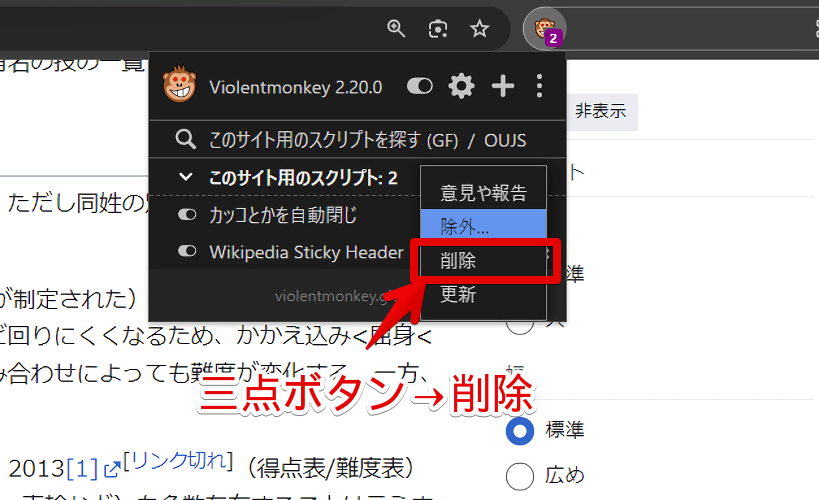
感想
以上、PCウェブサイト版「Wikipedia」にある長い項目数の表をスクロールした時、ヘッダー項目を上部に固定してくれるJavaScript「Wikipedia Sticky Header」についてでした。
ウィキをどこまで頻繁に利用するかどうか、さらにその中でも長い項目数の表と頻繁に出会うかどうかで、便利具合が変わるかなと思います。頻繁に利用する方は入れるだけでちょっと便利になると思います。